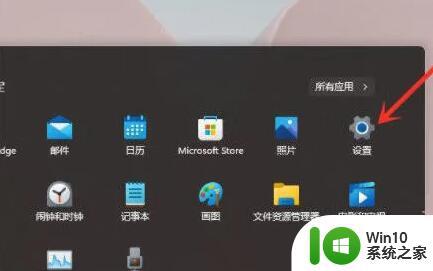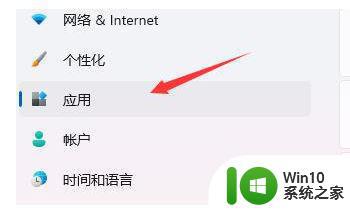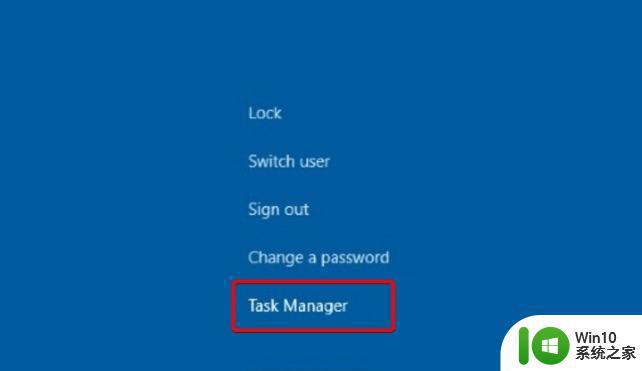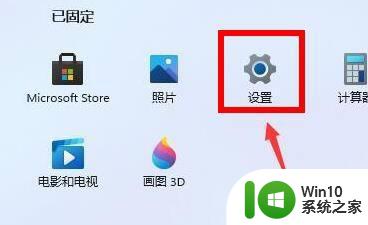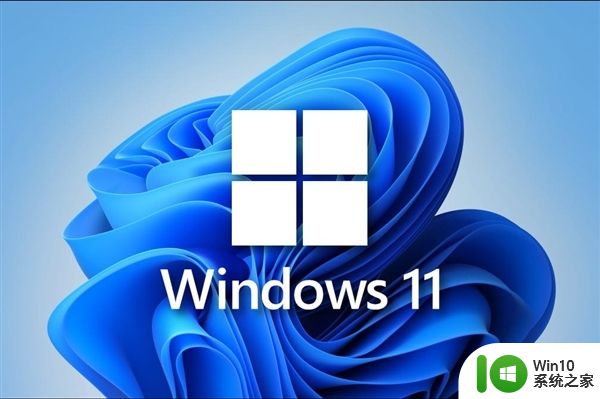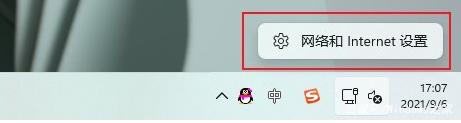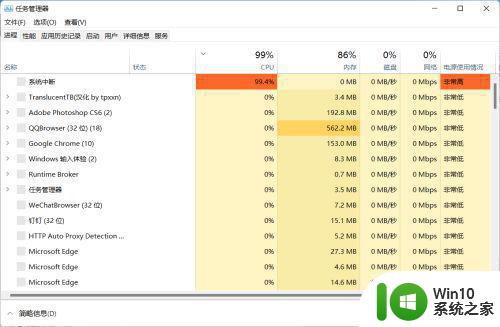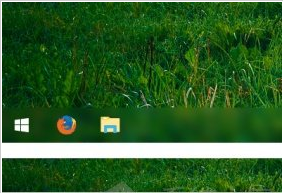win11桌面卡住卡顿如何修复 win11桌面卡死怎么回事
更新时间:2023-01-12 11:55:21作者:cblsl
许多人在安装win11系统之后,遇到了这样一个问题,就是经常会出现桌面卡顿卡死等情况,导致无法正常操作,不知道该怎么办,可能系统配置或者系统运行的设备太多等引起,本文这就给大家讲解一下win11桌面卡住卡顿的详细修复方法。
具体解决方法如下:
1、首先点击下方搜索,搜索“高级”,进入“高级系统设置”。
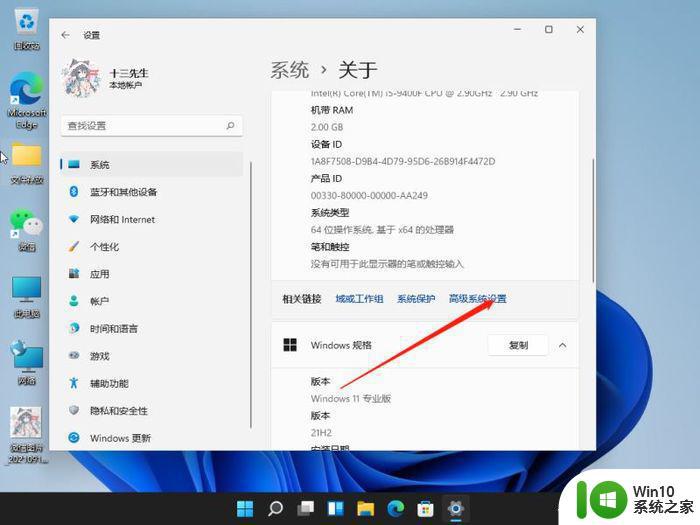
2、然后在性能选项中点击“设置”。
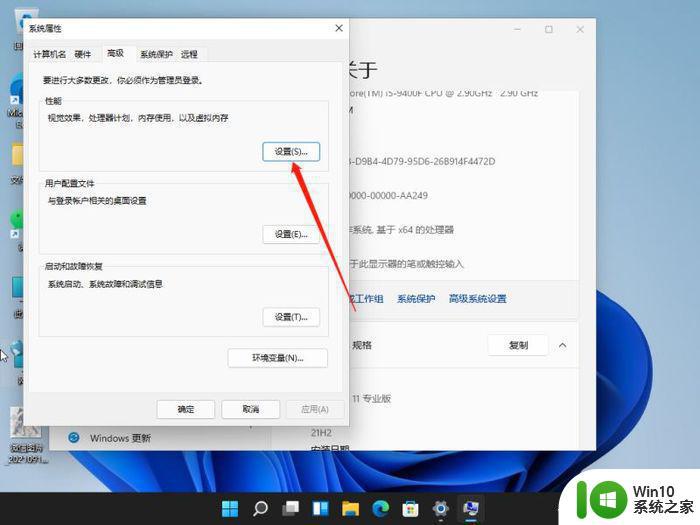
3、接着勾选其中的“最佳性能”,并点击下方“确定”保存设置。
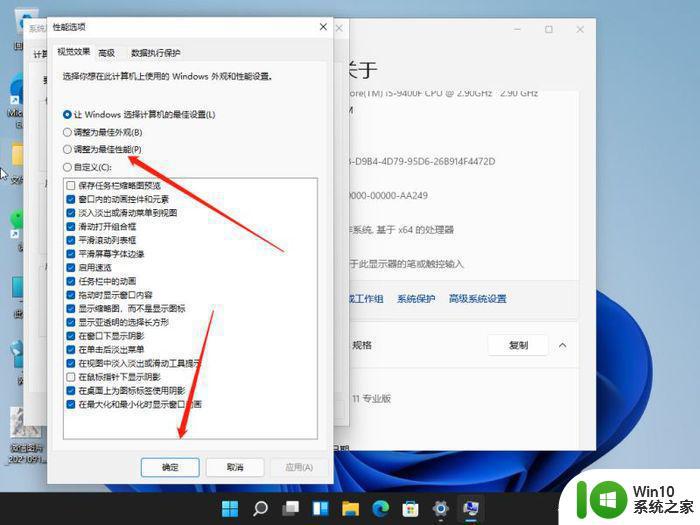
关于win11桌面卡死的详细解决方法就给大家介绍到这里了,如果遇到相同故障,不妨学习上述方法来解决吧。